家族のカレンダーを同期する方法 | 2025年ガイド
カレンダーの同期準備はできましたか?
OneCalアカウントを作成して、複数のOutlook、iCloud、Googleカレンダーを同期し、予約リンクを作成するなど、さまざまな機能をご利用ください。
私たちの 仕事用カレンダーと個人用カレンダーを同期する方法 に関する記事では、仕事用と個人用カレンダーの空き時間を調整して予定の重複を防ぎ、時間をより整理して把握することの重要性について解説しました。
その記事を公開した後、家族のカレンダーをどのように同期すればいいかというご質問を数多くいただきました。家族全員が互いの予定を把握し、適切に計画を立てられるようにしたいという声です。
本記事では、家族のカレンダーをリアルタイムで同期する方法と、よくある誤解や避けるべき解決策について説明します。
家族のカレンダー同期 ― うまくいかない方法
Google カレンダーや Outlook などのカレンダークライアントには、カレンダーのインポートとエクスポート機能があります。そのため、多くの記事で「カレンダー共有」と「カレンダー同期」が混同されています。
カレンダー共有では、他のユーザーにあなたのカレンダーを 閲覧(場合によっては編集)する権限を付与します。全員が元のアカウントに存在する 1 つのカレンダーを参照するだけです。
カレンダー同期は、あるカレンダーアカウントから別のアカウントへ(または双方向に)イベントを コピーまたはミラーリング します。各アカウントに独自のコピーが保持され、自動的に最新状態に保たれます。
家族全員が同じカレンダーサービス(たとえば Google カレンダー)を利用している場合はカレンダー共有でも問題ありませんが、異なるサービスを利用している場合はうまく機能しません。異なるプラットフォーム間で共有されたカレンダーは更新が遅れるためです。
例:
夫が妻の Outlook カレンダーを自分の Google カレンダーにインポートしたとします。インポート時点では妻の予定が表示されますが、その後の変更は反映されません。Outlook と Google カレンダーは同期の問題がよく知られています。これは Outlook を iCloud カレンダーにインポートする場合など、異なる組み合わせでも同様です。
カレンダー共有の欠点を踏まえ、各サービスでカレンダーを共有する方法を説明した記事を以下に紹介します。
家族のカレンダーを自動で同期する方法
家族のカレンダーを同期する最良の方法は、主要なカレンダーサービスと連携し、リアルタイムで同期できる カレンダー同期ツール を使うことです。
OneCal は、Google カレンダー・Outlook・iCloud・Zoom などと連携する、市場で最も 信頼されているカレンダー同期ツール です。
OneCal を使えば、1 つのカレンダーから別のカレンダーへ予定をクローンしたり、複数のカレンダーを双方向に同時同期したりできます。設定時には、会議の詳細を送信するかどうか(たとえば機密性の高い仕事のミーティングなど)を細かく指定できます。
イラスト 1 は、夫が OneCal を使って妻のカレンダーに自分の予定をクローンする例です。
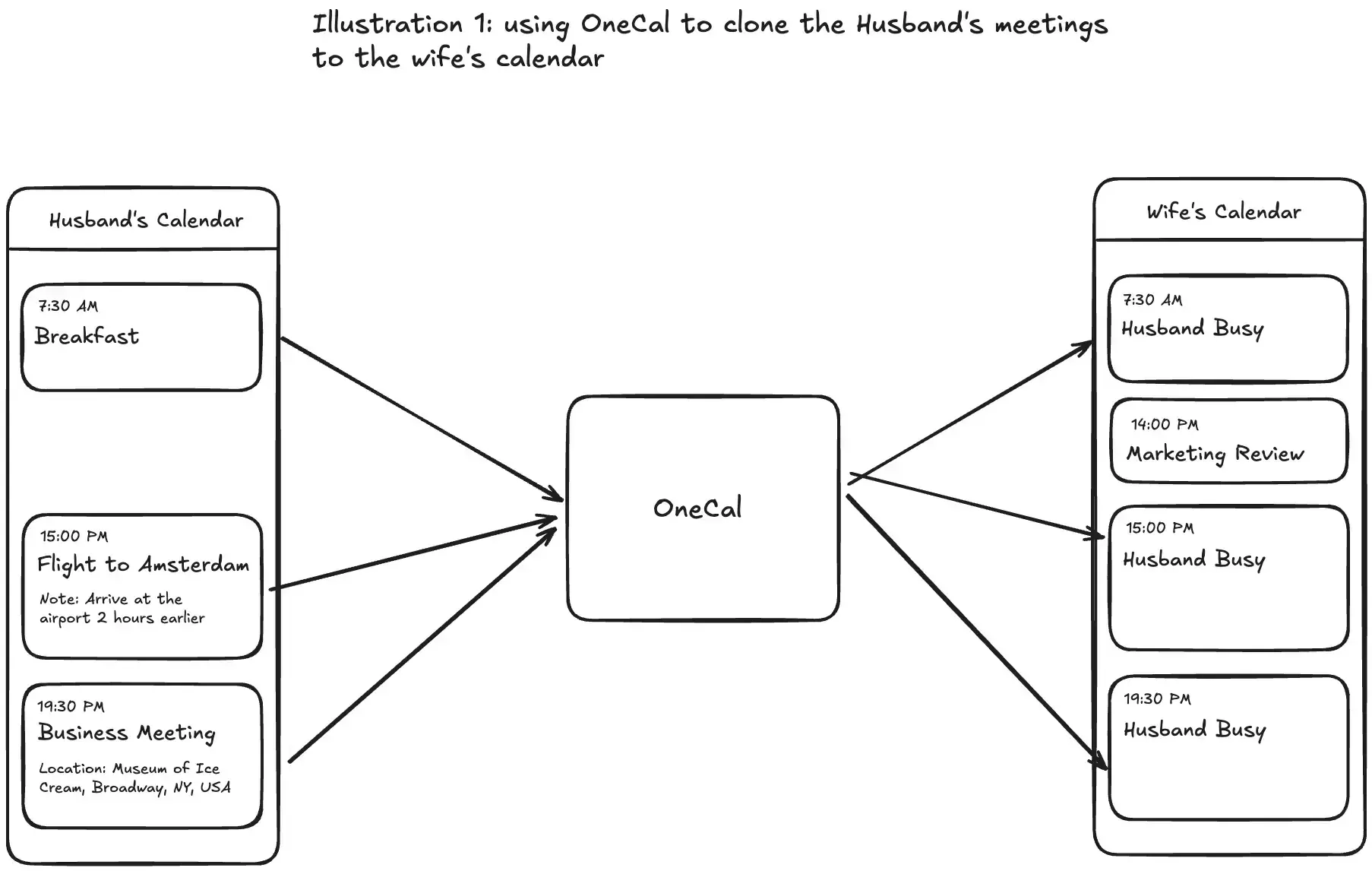
イラスト 1 では、夫が OneCal で自分の予定を妻のカレンダーへクローンしています。妻のカレンダーには夫の予定が 夫の予定あり と表示されます。
これは一例に過ぎません。会議の詳細をすべて送信するようにも、または「予定あり」など任意のタイトルだけを送信して時間をブロックするようにも設定できます。
夫が会議の詳細を妻のカレンダーに送信するよう設定した場合、次のように表示されます。
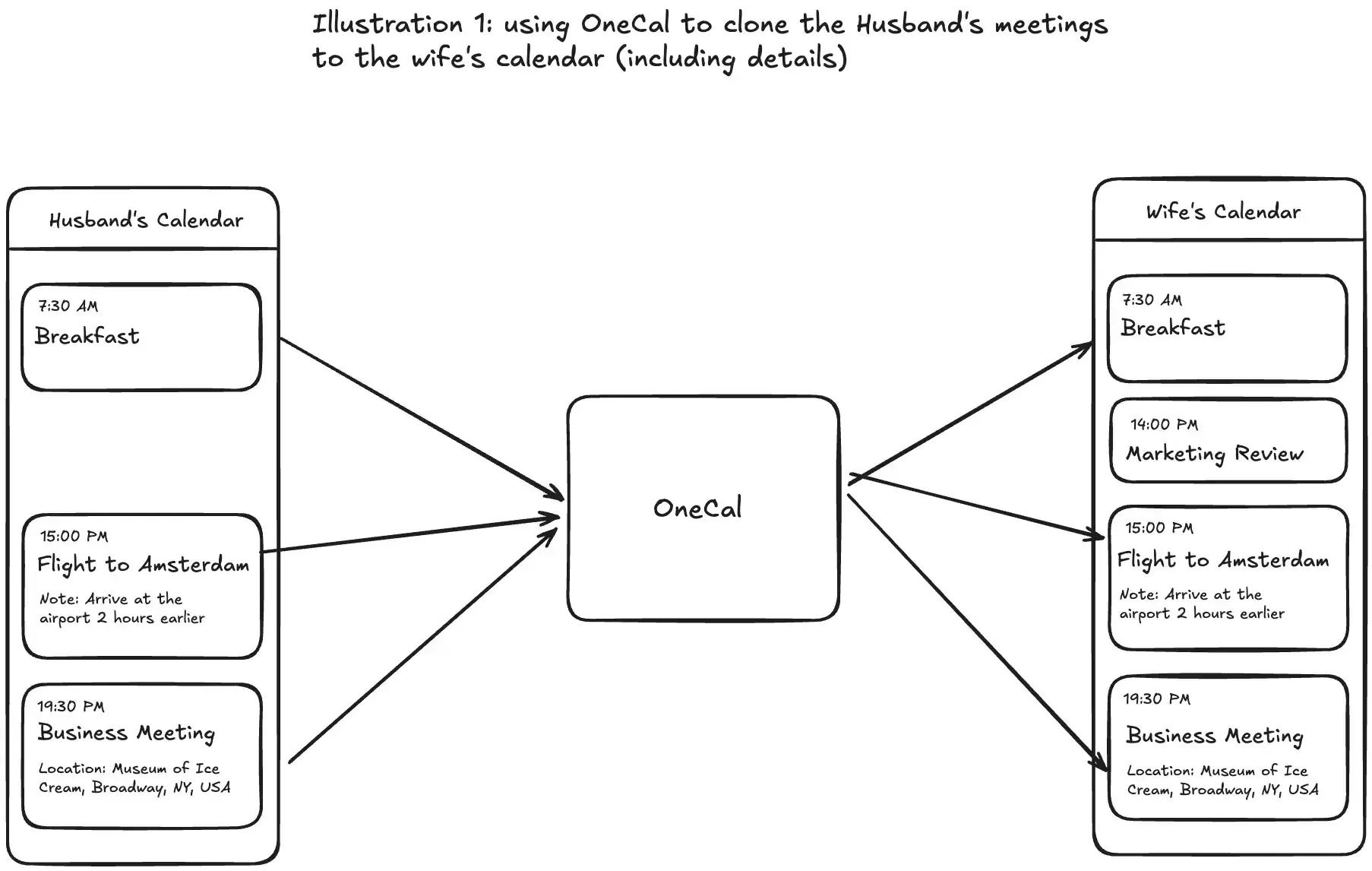
イラスト 2 は、夫婦がお互いの空き時間を OneCal で同期して確認する様子です。
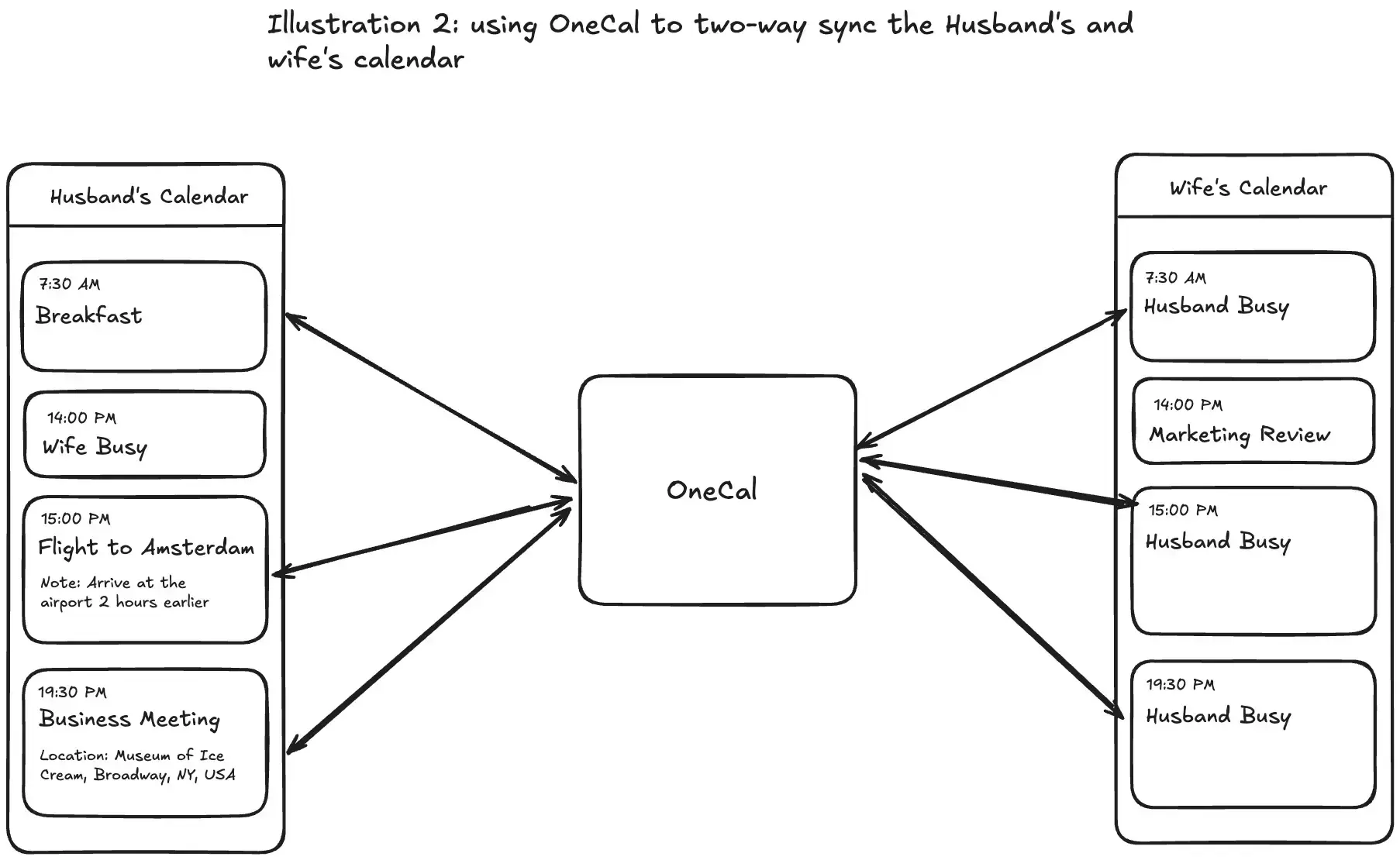
イラスト 2 では、夫は妻の予定を 妻の予定あり として確認し、妻は夫の予定を 夫の予定あり として確認しています。OneCal が両方のカレンダーを自動で最新状態に保つため、手動で更新する必要はありません。
イラスト 1 と同様に、会議の詳細を転送する設定にすれば、夫婦はお互いの具体的な会議内容も確認できます。
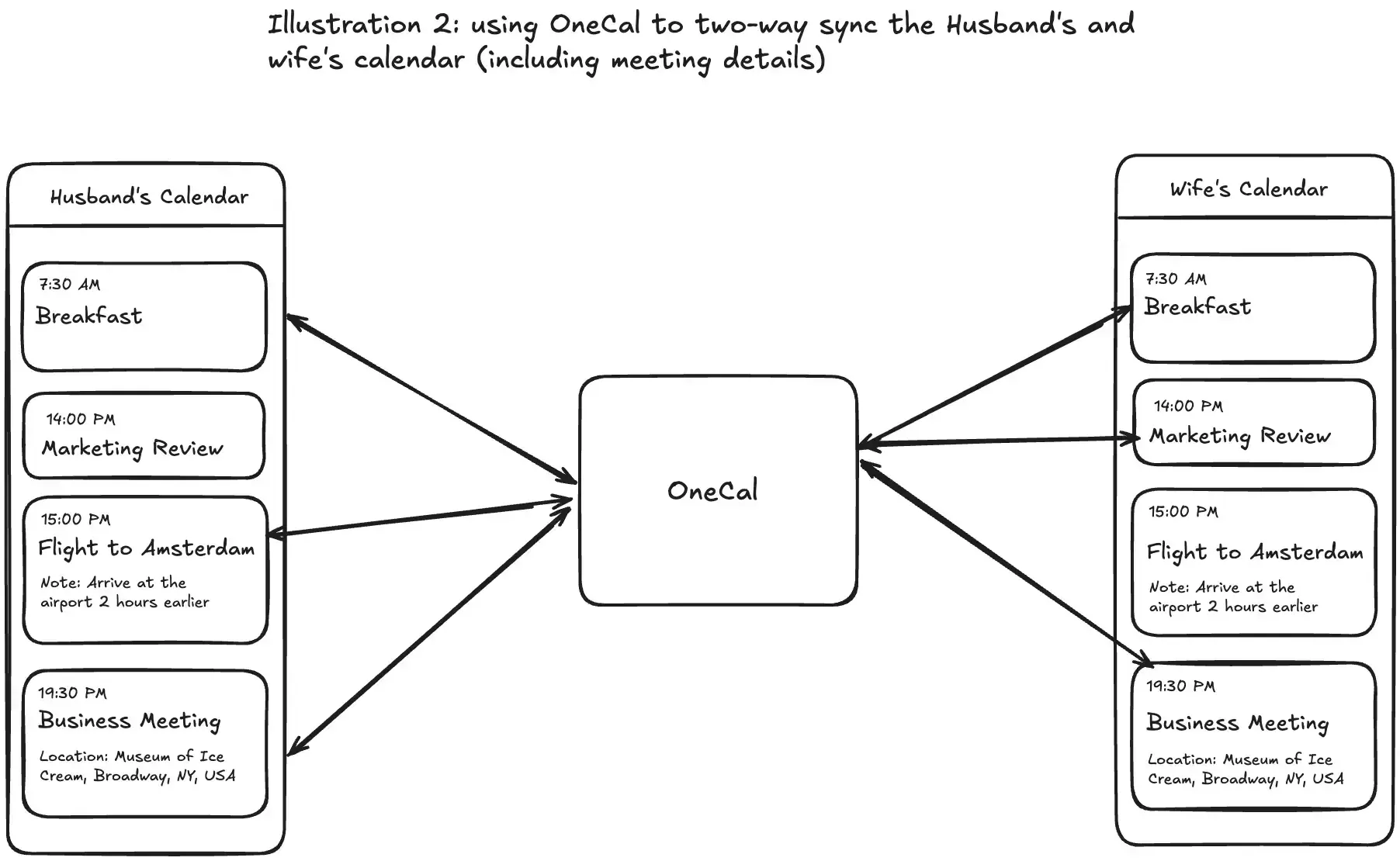
また、クローンしたイベントに別名や色を設定できるため、自分の予定と配偶者のカレンダーからクローンされた予定を簡単に見分けられます。
家族のメンバーが増えた場合でも、全員のカレンダーを OneCal に接続し、相互に同期を作成すれば、OneCal がすべてのカレンダーをリアルタイムで自動同期します。
さらに詳しい機能については、OneCal ドキュメント をご覧ください。家族の予定管理をより効率的かつ簡単にするヒントが満載です。
ここでは夫婦のシンプルな例を紹介しましたが、OneCal を使えばパートナーや子どもなど、複数のカレンダーを同時に同期できます。
OneCal で家族のカレンダーをリアルタイム同期
OneCal には 2 週間の無料トライアル があり、クレジットカードは不要です。ぜひこの機会に試して、ご家族に最適かどうか確認してみてください。
よくある質問
家族全員が 1 つのカレンダーで予定を調整・計画するにはどうすればよいですか?
ほとんどのカレンダーサービスにはファミリーカレンダー機能があり、家族全員が参加してアクセスできます。家族が知っておくべき予定をファミリーカレンダーに追加できます。詳しくは、Google カレンダー ファミリーカレンダーのドキュメント と Outlook のファミリーカレンダー をご覧ください。
異なるプロバイダ(Google、Outlook、iCloud)を利用していてもカレンダーを同期できますか?
はい。OneCal のようなカレンダー同期ツールを使えば、プロバイダが異なっていてもカレンダーイベントを双方向で同期できます。パートナーが別のサービスを使用していても、OneCal を使えばリアルタイムでカレンダーを同期できます。
家族のカレンダーをインポート(Google カレンダー、Outlook、iCloud)しても更新されないのはなぜですか?
インポートは通常 1 回限り、または更新が遅いため、変更が反映されません。異なるカレンダープロバイダ間で更新が反映されるまで最大 24 時間かかることがあります。リアルタイムの同期が必要な場合は、OneCal のようなサードパーティ製ツールをご利用ください。
各自が選んだイベントだけを自動的に「ファミリー」カレンダーにコピーし、それ以外の予定を非公開にするには?
各自が自分の個人カレンダーを同期ツール(例:OneCal)に接続し、個人カレンダーから「ファミリー」カレンダーへの同期を作成します。同期設定時に会議の詳細を省略して時間ブロックだけを「ファミリー」カレンダーに登録することができます(機密イベントの場合)。コピーした予定を特定の色で表示し、「ファミリー」カレンダー上で区別できるようにすることも可能です。
カレンダー専用に家族用の Google アカウントを別途作成する必要がありますか?
必須ではありませんが、専用のファミリーアカウントを使うと家庭の予定や連絡先を個人データから分離できます。Gmail アドレスを 1 つ作成し、そのデフォルトカレンダーを「ファミリー」に設定して各デバイスでログインする家族もいます。学校行事や病院の予定、家庭のリマインダーなどを 1 か所にまとめられ、個々のカレンダーはプライベートのままです。
OneCal はカレンダーイベントを保存しますか?
いいえ。OneCal はカレンダーイベント情報を保存も解析も行いません。同期のために OneCal にアクセス権を付与しますが、いつでも取り消すことができます。詳細は OneCal のデータセキュリティ ページをご覧ください。